win7共和国之辉不显示选项怎么办 win7共和国之辉不显示菜单解决方法
更新时间:2022-07-08 10:06:06作者:run
有些玩家在win7系统上运行共和国之辉游戏时,进入有些界面却发现菜单选项不显示出来,今天小编就给大家带来win7共和国之辉不显示选项怎么办,如果你刚好遇到这个问题,跟着小编一起来操作吧。
解决方法:
1.双击ra2.exe后,全屏进入游戏会发现只有声音,看不见菜单上的文字。
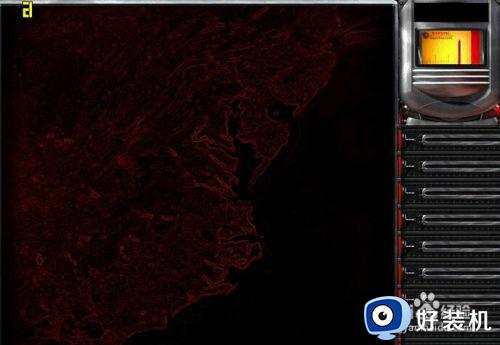
2.退出游戏,可以用任务管理器强退或者点击菜单“退出”按钮的大概位置,点击电源图标,并选择高性能模式。
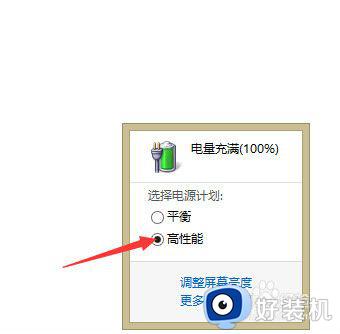
3.进入安装文件夹,找到ra2.exe,右击---〉属性--〉兼容性,以win xp sp3模式运行该游戏,勾选后点击“确定”退出。
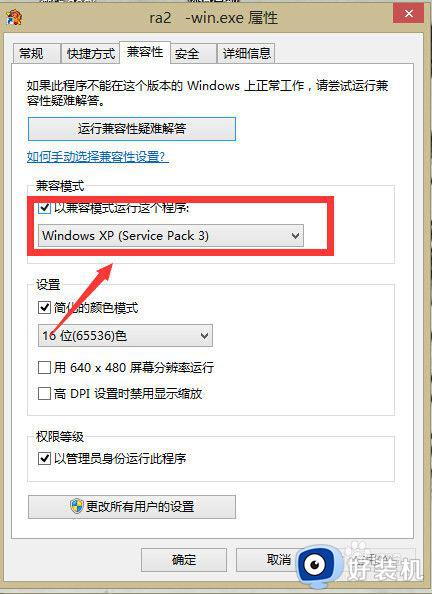
4.下载“解决win7红色警戒_菜单不显示”文件,解压缩。
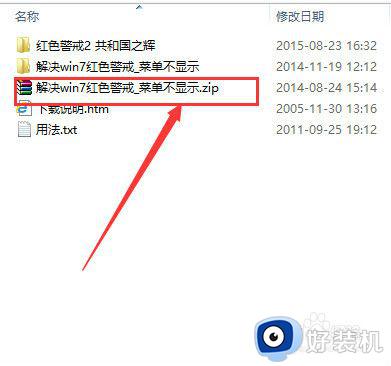
5.解压缩后将文件直接放入游戏安装目录。
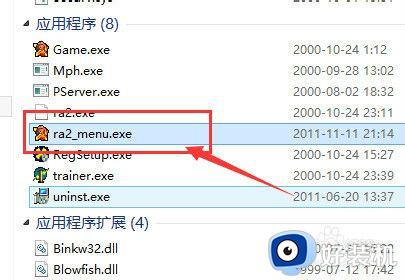
6.右键单击游戏,以管理员方式进入。
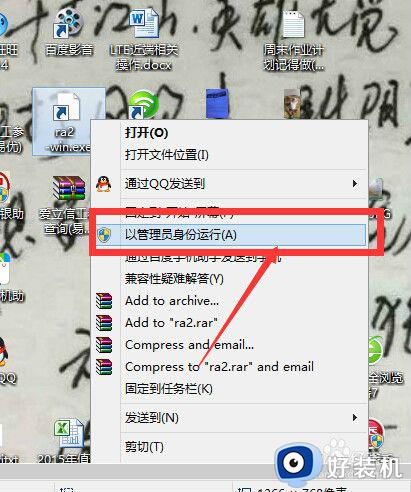
7.进入游戏就可以看见菜单了
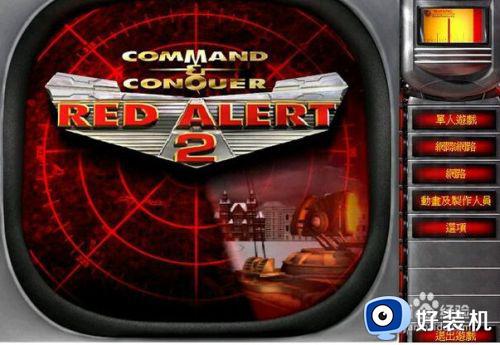
以上就是关于共和国之辉win7不能运行解决方法的全部内容,有出现相同情况的用户就可以按照小编的方法了来解决了。
相关教程:
共和国之辉win10黑屏怎么解决
win7共和国之辉不显示选项怎么办 win7共和国之辉不显示菜单解决方法相关教程
- 红警2共和国之辉win7下载方法 win7如何下载安装红警2共和国之辉
- win7运行遨游中国2cts6显示steam已停止工作怎么办
- win7文件夹没有共享选项卡怎么办 win7系统文件夹没有共享选项解决方法
- win7关机卡在正在注销怎么办 win7关机一直显示正在注销解决方法
- win7系统IE11地址栏下拉菜单中不显示收藏夹怎么解决
- win7系统三国群英传7怎么全屏 三国群英传7在win7如何全屏
- win7卡在正在关机界面怎么办 win7一直显示正在关机解决方法
- win7系统开始菜单不显示我最近的文档不显示如何解决
- 解决win7红色警戒菜单不显示的方法 win7红色警戒不显示菜单如何解决
- win7笔记本连接投影时不显示投影仪选项如何处理
- win7访问win10共享文件没有权限怎么回事 win7访问不了win10的共享文件夹无权限如何处理
- win7发现不了局域网内打印机怎么办 win7搜索不到局域网打印机如何解决
- win7访问win10打印机出现禁用当前帐号如何处理
- win7发送到桌面不见了怎么回事 win7右键没有发送到桌面快捷方式如何解决
- win7电脑怎么用安全模式恢复出厂设置 win7安全模式下恢复出厂设置的方法
- win7电脑怎么用数据线连接手机网络 win7电脑数据线连接手机上网如何操作
win7教程推荐
- 1 win7每次重启都自动还原怎么办 win7电脑每次开机都自动还原解决方法
- 2 win7重置网络的步骤 win7怎么重置电脑网络
- 3 win7没有1920x1080分辨率怎么添加 win7屏幕分辨率没有1920x1080处理方法
- 4 win7无法验证此设备所需的驱动程序的数字签名处理方法
- 5 win7设置自动开机脚本教程 win7电脑怎么设置每天自动开机脚本
- 6 win7系统设置存储在哪里 win7系统怎么设置存储路径
- 7 win7系统迁移到固态硬盘后无法启动怎么解决
- 8 win7电脑共享打印机后不能打印怎么回事 win7打印机已共享但无法打印如何解决
- 9 win7系统摄像头无法捕捉画面怎么办 win7摄像头停止捕捉画面解决方法
- 10 win7电脑的打印机删除了还是在怎么回事 win7系统删除打印机后刷新又出现如何解决
